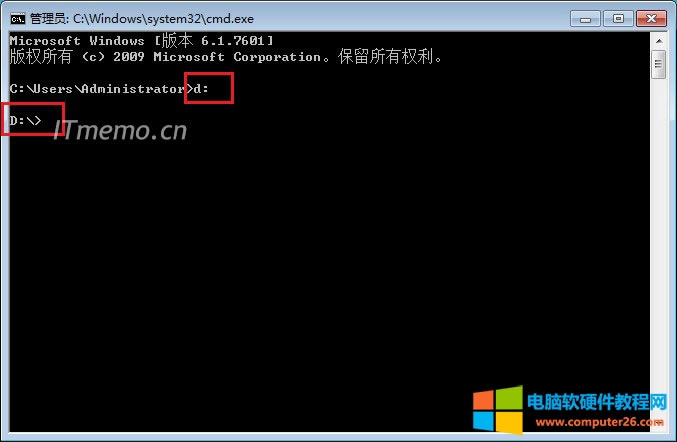如何ping局域网段内所有ip地址
发布时间:2024-04-09 文章来源:深度系统下载 浏览:
| ping局域网段内所有ip地址,那么问题来了,很多人不知道该如何ping所有的ip地址?下面就给大家分享一下在CMD里面如何批量ping IP地址并返回结果到一个文本文档里面,方便我们查阅哪些IP被ping通了。 方法步骤:1、首先我们进入CMD命令提示符界面,大家可以直接按键盘上的:win键 + R,弹出运行,输入:CMD,敲回车即可,这样比较快速一点。
2、我们在CMD命令提示符界面,输入:D: 敲回车,进入:D盘,大家也可以进入其他盘或其他指定目录,主要目的是为了保存ping所有IP返回的结果文本。
3、复制粘贴 或 输入以下命令:
命令参数解析: 192.168.99.%i,代表你要ping的网段:192.168.99.0网段 (1,1,254),第一个1和最后一个254,代表从1-254,中间那个1,代表,每次ping,递增1 -n 1,代表发送的回显请求数 -w 60,代表等待回复每次ping超时时间(毫秒) 4、等待命令执行完毕之后,最终我们在D盘根目录下就可以找到:pingall.txt文本文件,里面会显示哪些IP被ping通了。
当然,以上方法是通过命令的方式来Ping局域网段内的所有IP,如果大家觉得此方法麻烦,不适应你使用,可以去下载批量ping IP地址的软件。 |
本文章关键词: ping局域网段内所有ip地址
相关文章
上一篇:
本类教程排行
系统热门教程
本热门系统总排行